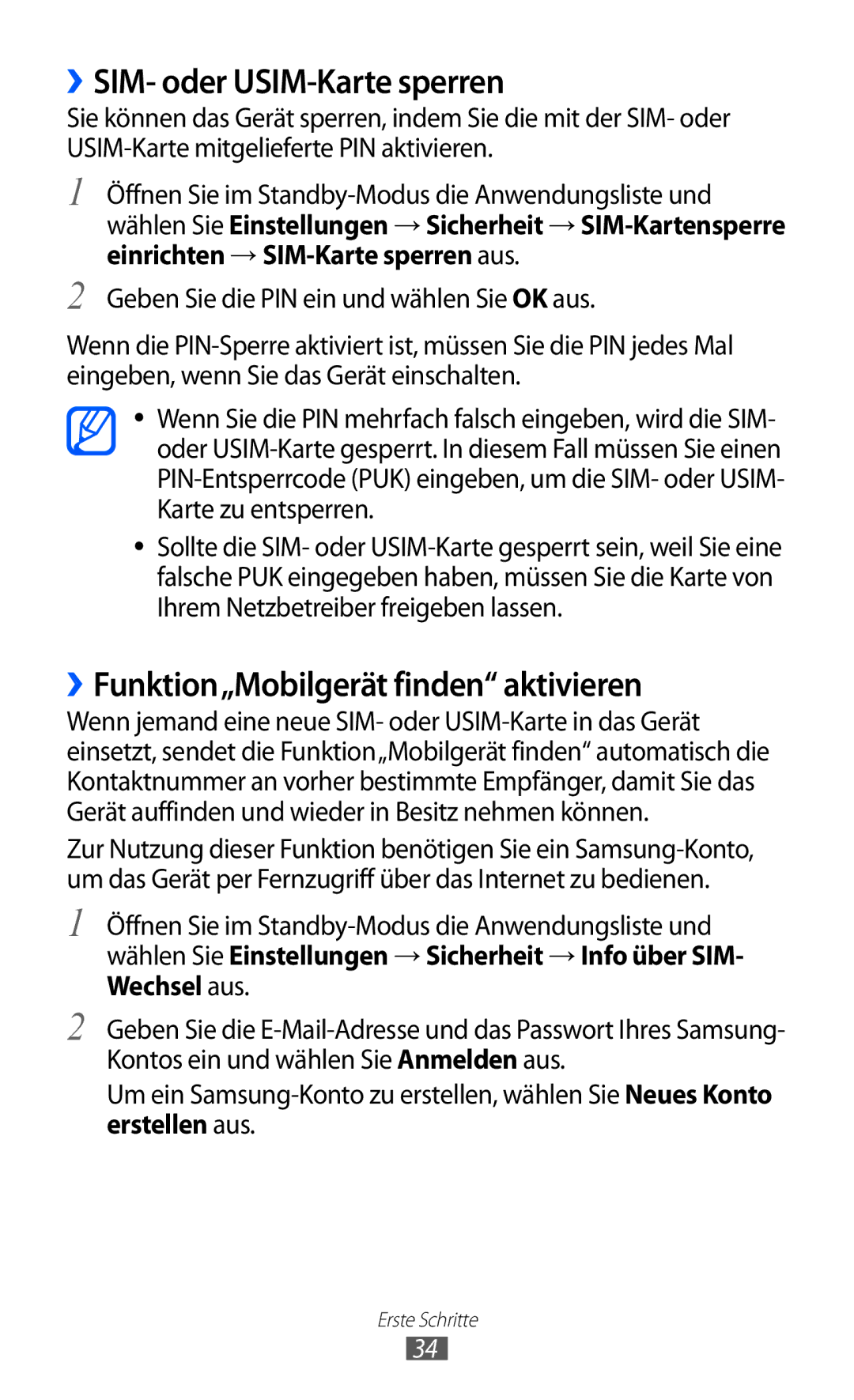››SIM- oder USIM-Karte sperren
Sie können das Gerät sperren, indem Sie die mit der SIM- oder
1
2
Öffnen Sie im
Geben Sie die PIN ein und wählen Sie OK aus.
Wenn die
●●
●●
Wenn Sie die PIN mehrfach falsch eingeben, wird die SIM- oder
Sollte die SIM- oder
››Funktion„Mobilgerät finden“ aktivieren
Wenn jemand eine neue SIM- oder
Zur Nutzung dieser Funktion benötigen Sie ein
1
2
Öffnen Sie im
Geben Sie die
Um ein
Erste Schritte
34